5. 11. Поиск и сортировка данных
Для поиска данных воспользуйтесь командой Найти, которую можно вызвать из меню Правка или комбинацией клавиш [Ctrl]-[F]. В поле Что диалогового окна (рис. 5.15) необходимо ввести шаблон, по которому будет производиться поиск последовательности символов на рабочем листе. В шаблон поиска можно включать любые буквы, цифры, знаки препинания. Кроме того, в шаблоне можно использовать символы подстановки «*» или «?». Символ «*» означает, что на его месте в шаблоне поиска может находиться любая последовательность символов, а на месте «?» — любой единичный символ. Например, если ввести в шаблоне «В*», то будут найдены все слова, начинающиеся на «В», а шаблону «Ию?ь» соответствуют слова «Июнь» и «Июль».
Если вы знаете, в каких столбцах или строках находится нужная информация, то процесс поиска можно значительно ускорить. Для этого перед вызовом функции поиска выделите диапазон, например столбцы, в котором следует производить поиск данных. Если в книге отсутствует выделение ячеек или листов, то
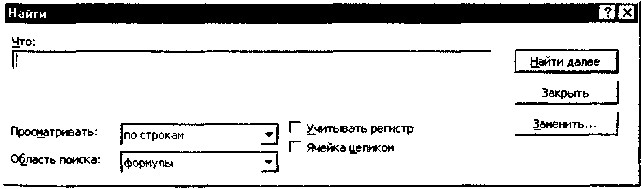
Рис. 5.15. Окно поиска данных
147
выполняется просмотр всех ячеек текущего листа. Кроме того, в раскрывающемся списке Просматривать окна поиска можно задать направление поиска (по строкам или столбцам), а в поле Область поиска указать элементы рабочего листа, в которых следует искать данные: в формулах, значениях или примечаниях. Если при поиске необходимо различать строчные и прописные буквы, установите соответствующий переключатель в окне поиска. Чтобы найти полную и точную копию содержимого поля Что, установите флажок Ячейка целиком.
Процесс поиска начинается после нажатия кнопки Найти далее. Очередная ячейка, которая содержит удовлетворяющую шаблону последовательность символов, становится активной. Чтобы изменить направление поиска (например, вернуться к предыдущей найденной ячейке), нажмите клавишу [Shift] и, не отпуская ее, кнопку Найти далее.
Если в окне поиска нажать кнопку Заменить, то произойдет переход в режим замены данных, который можно вызвать командой Заменить в меню Правка или комбинацией клавиш [Ctrl]-[H]. Чтобы произвести замену данных, удовлетворяющих шаблону поиска, заданному в поле Что диалогового окна замены, введите нужную последовательность в поле Заменить на. Для удаления искомых последовательностей нужно оставить поле Заменить на пустым. Непосредственная замена происходит при нажатии кнопки Заменить. Если вы желаете выполнить замену в автоматическом режиме по всему рабочему листу, используйте кнопку Заменить все.
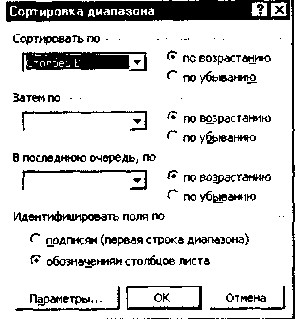 Сортировка данных является достаточно частой операцией при работе со списками. С ее помощью можно поменять порядок строк в списке в соответствии с содержимым конкретных столбцов. Для упорядочения данных следует использовать команду Сортировка из меню Данные. Сортировка выполняется на выделенном диапазоне данных, причем она может проводиться отдельно для каждой отмеченной области.
Сортировка данных является достаточно частой операцией при работе со списками. С ее помощью можно поменять порядок строк в списке в соответствии с содержимым конкретных столбцов. Для упорядочения данных следует использовать команду Сортировка из меню Данные. Сортировка выполняется на выделенном диапазоне данных, причем она может проводиться отдельно для каждой отмеченной области.
Поясним это на примере таблицы, содержащей фамилии сотрудников. Предположим, что строки таблицы необходимо отсортировать по фамилиям сотрудников. Установим курсор на любую ячейку списка и выполним команду Данные/ Сортировка. В открывшемся диалоговом окне необходимо установить сортировку по возрастанию для поля Фамилия И. О. Рис. 5.16. Сортировка данных (рис. 5.16).
148
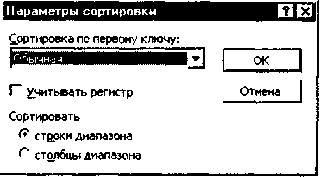
Рис. 5.17. Установка дополнительных параметров сортировки
После нажатия кнопки ОК выполняется сортировка выделенной области.
Как видно на рис. 5.16 в диалоговом окне сортировки можно указать до трех ключей, причем для каждого из них имеется возможность определить свой порядок сортировки. Кроме того, существуют дополнительные параметры сортировки, для установки которых следует нажать соответствующую кнопку Параметры (рис. 5.17). Можно указать специальный режим сортировки для первого ключа, а также установить режим сортировки не строк, а столбцов диапазона.
Это интересно
Полезно знать, что для сортировки данных предназначены кнопки  на панели инструментов. С их помощью задается порядок сортировки по возрастанию или убыванию значений. Ключом сортировки в этом случае является столбец, в котором находится текущая ячейка.
на панели инструментов. С их помощью задается порядок сортировки по возрастанию или убыванию значений. Ключом сортировки в этом случае является столбец, в котором находится текущая ячейка.
5.12. АВТОВВОД ДАННЫХ
Для ускорения ввода данных в Excel, начиная с версии 7.0, предусмотрен режим автоввода. При вводе текста в поле данных производится автоматическое сканирование значений ячеек, введенных в этот столбец ранее. Если соответствие найдено, то Excel предлагает автоматически поместить найденное содержимое ячейки в новую. Для подтверждения ввода достаточно просто нажать клавишу [Enter]. Кроме того, при вводе текстовых данных можно воспользоваться командой Выбор из списка, которая доступна из контекстного меню ячейки, вызываемого правой кнопкой мыши. В результате под ячейкой ввода появляется список значений, которые уже присутствуют в данном столбце. Этот прием также позволяет не тратить времени на ввод с клавиатуры текста, который был введен ранее.
149
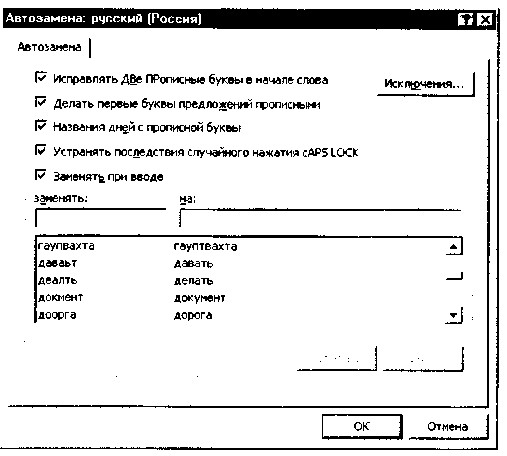
Рис. 5.18. Окно Автозамена
Как и Microsoft Word, Excel благодаря режиму автозамены может автоматически исправлять опечатки при наборе текста. Например, если ввести в ячейку текст «докмент», то Excel автоматически заменит его на «документ». Добавить или изменить элементы и параметры автозамены можно с помощью команды Автозамена в меню Сервис (рис. 5.18). Более того, автозамену можно также использовать для ускорения ввода часто встречающихся текстовых последовательностей.
5.13. ФОРМА ДАННЫХ
Для просмотра, изменения, добавления и удаления записей в списке удобно использовать форму базы данных. Такая форма создается автоматически при обращении к команде Форма в меню Данные. На рис. 5.19 показана форма ввода для таблицы. В каждый момент времени в окне формы можно увидеть содержимое текущей записи. Названия полей ввода в форме совпадает с заголовками столбцов. Для ввода доступны только те поля, которые не являются расчетными.
При вводе и правке данных в форме сделанные изменения вносятся в ячейки листа, соответствующие полям текущей записи. Для перехода к следующей или предыдущей записи можно использовать кнопки Далее и Назад, а также полосу прокрутки,
150
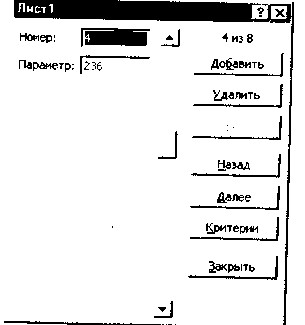 которая находится в середине формы. Для добавления новой записи нажмите кнопку Добавить и введите значения полей. При повторном нажатии на эту кнопку новая запись будет добавлена в конец списка. Для удаления записи из списка используйте кнопку Уда-
которая находится в середине формы. Для добавления новой записи нажмите кнопку Добавить и введите значения полей. При повторном нажатии на эту кнопку новая запись будет добавлена в конец списка. Для удаления записи из списка используйте кнопку Уда-
лить.
Форму удобно использовать для поиска записей, удовлетворяющих заданным критериям (условиям). С этой целью нажмите кнопку Критерии и задайте условия поиска или условия сравнения. Теперь при по-
мощи кнопок Далее или Назад мож- Рис- 5.19. Ввод данных в форму но выполнять переход по записям,
которые соответствуют указанным критериям. Например, если ввести в поле Параметр условие > 1000, то переход будет осуществляться только по тем записям, у которых в поле Параметр находится значение больше 1000.
5.14. ФИЛЬТРАЦИЯ ДАННЫХ
Фильтры позволяют просматривать только те записи в таблице, которые удовлетворяют определенным условиям. При этом записи, которые не удовлетворяют условиям, скрыты во время работы фильтра. В Microsoft Excel возможны несколько способов фильтрации данных: автофильтр и расширенный фильтр.
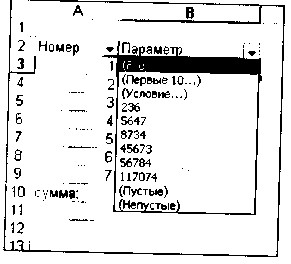 Автофильтр следует применять для быстрой фильтрации данных с одним или двумя условиями, накладываемыми на ячейки отдельного столбца. Этот режим устанавливается командой Автофильтр в меню Данные. При этом в ячейках заголовка каждого столбца таблицы появляется кнопка со стрелкой (рис. 5.20), которая служит для задания условий отбора.
Автофильтр следует применять для быстрой фильтрации данных с одним или двумя условиями, накладываемыми на ячейки отдельного столбца. Этот режим устанавливается командой Автофильтр в меню Данные. При этом в ячейках заголовка каждого столбца таблицы появляется кнопка со стрелкой (рис. 5.20), которая служит для задания условий отбора.
Работать с автофильтром довольно просто. Например, чтобы отобрать только те записи, в которых значение параметра больше 1000,
следует щелкнуть по кнопке у заго- Рис. 5.20. Задание условия отловка столбца, в открывшемся спис- бора автофильтрации
151
ке выбрать Условие..., а затем в появившемся окне ввести критерий фильтрации (рис. 5.21). После нажатия кнопки (Жфильтр вступит в действие. Если автофильтр активен, то кнопка открытия списка окрашивается в синий цвет, а в строке состояния появляется соответствующее сообщение. Номера строк также окрашиваются в синий цвет, причем номера не попавших в фильтр строк не отображаются.
Для одного столбца можно определить несколько условий поиска. Чтобы отфильтровать заданное число строк с максимальными или минимальными значениями ячеек текущего столбца, воспользуйтесь условием отбора «Первые 10...». Это особенно может пригодиться при составлении различного рода рейтингов. Наконец, записи можно отфильтровать просто по конкретному значению, которое присутствует в столбце, а также по пустому или непустому значению.
Критерии поиска можно задавать одновременно для нескольких столбцов. В этом случае в фильтр попадут только те записи, которые удовлетворяют условиям поиска для всех столбцов одновременно, т.е. условия отбора для разных столбцов объединяются по принципу «И».
Чтобы отменить фильтрацию столбца, нажмите кнопку со стрелкой и выберите в развернувшемся списке строку Все. Стрелка на кнопке при этом опять станет черного цвета. Для отказа от режима автофильтрации повторите команду Данные/Фильтр/Автофильтр.
Расширенный фильтр следует применять в тех случаях, когда требуется отфильтровать данные с более сложным условием, например с тремя или более условиями, накладываемыми на ячейки отдельного столбца, либо с условием, которое использует возвращаемое формулой значение. В полном фильтре кнопки со стрелками недоступны, а условия отбора вводятся в специальный диапазон условий, который состоит из строки заголовков и по край-
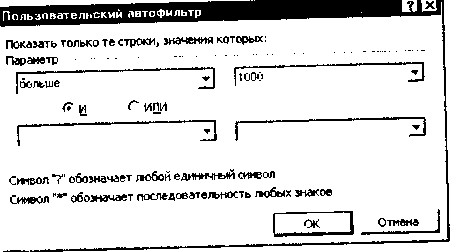
Рис. 5.21. Задание условия автофильтра
ней мере одного условия отбора. Более подробные сведения об использовании расширенного фильтра можно найти в справочной системе Excel.








